“บุคคลนี้ไม่พร้อมใช้งานบน Messenger” หมายความว่าอย่างไร

เรียนรู้เกี่ยวกับสถานการณ์ที่คุณอาจได้รับข้อความ “บุคคลนี้ไม่พร้อมใช้งานบน Messenger” และวิธีการแก้ไขกับคำแนะนำที่มีประโยชน์สำหรับผู้ใช้งาน Messenger
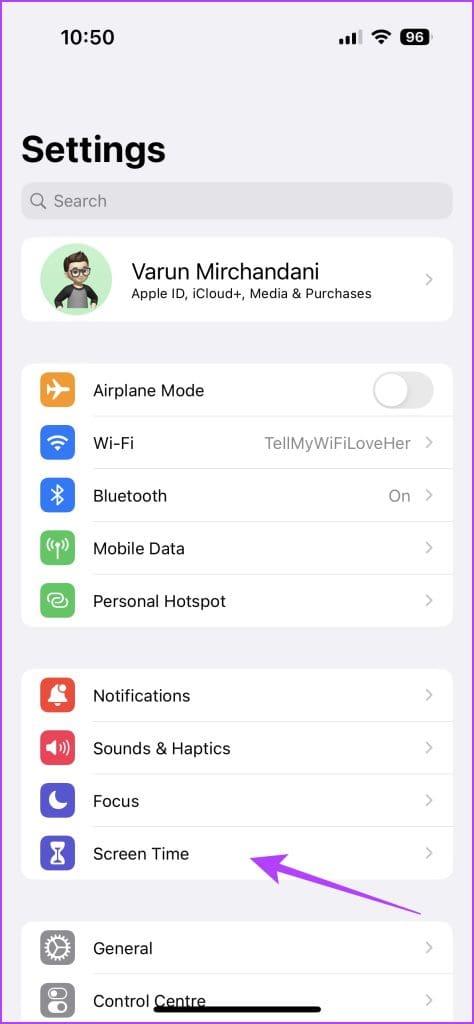
Apple Music เป็นบริการสตรีมเพลงยอดนิยมที่มีคลังเพลงมากมายหลากหลายแนว แม้ว่าจะให้สิทธิ์เข้าถึงคอลเลกชั่นเพลงมากมาย แต่ผู้ใช้บางคนก็ชอบที่จะกรองเนื้อหาที่อาจไม่เหมาะสม โดยเฉพาะอย่างยิ่งหากมีลูกๆ อยู่ด้วย ในทางกลับกัน มีเพลงบางเพลงที่คุณอาจต้องการฟังซึ่งจะแสดงว่าไม่พร้อมใช้งานเนื่องจากข้อจำกัดด้านเนื้อหา
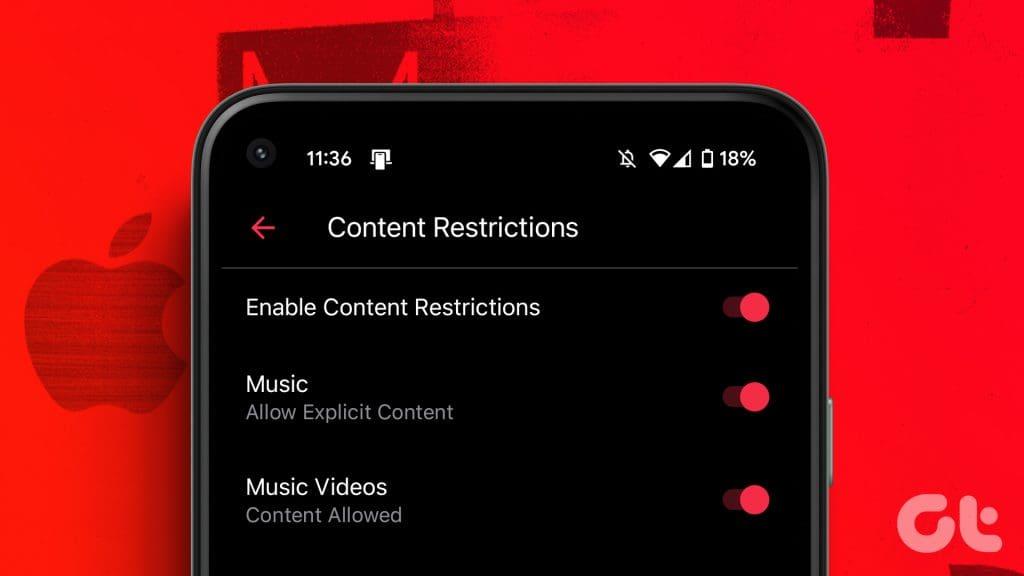
ในบทความนี้ เราจะแสดงวิธีอนุญาตหรือปิดเนื้อหาที่อาจไม่เหมาะสมบน Apple Music ไม่ว่าคุณต้องการที่จะเพลิดเพลินกับประสบการณ์ที่เหมาะสำหรับครอบครัวหรือปรับแต่งค่าเพลงของคุณ คู่มือนี้ก็พร้อมช่วยคุณ
เนื้อหาที่ชัดเจนของ Apple Music ถูกควบคุมโดยโมดูลการจำกัดเนื้อหา ตอนนี้อยู่ภายในการตั้งค่าเวลาหน้าจอ คุณสามารถเปิดหรือปิดใช้งานเนื้อหาที่อาจไม่เหมาะสมภายใน Apple Music บน iPhone หรือ iPad ได้โดยใช้ขั้นตอนต่อไปนี้:
ขั้นตอนที่ 1 : เปิดแอปการตั้งค่าแล้วแตะเวลาหน้าจอ ตอนนี้ภายในการตั้งค่า iOS ให้แตะที่ 'ข้อ จำกัด ของเนื้อหาและความเป็นส่วนตัว'
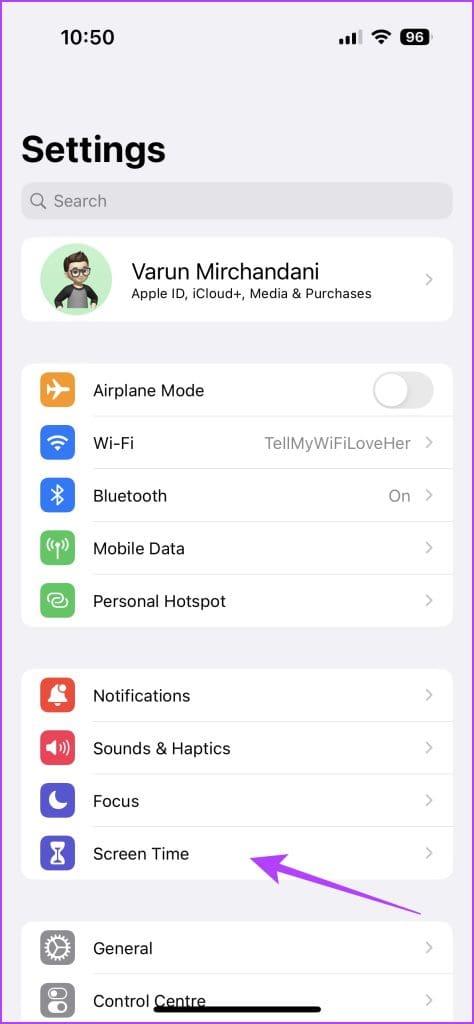
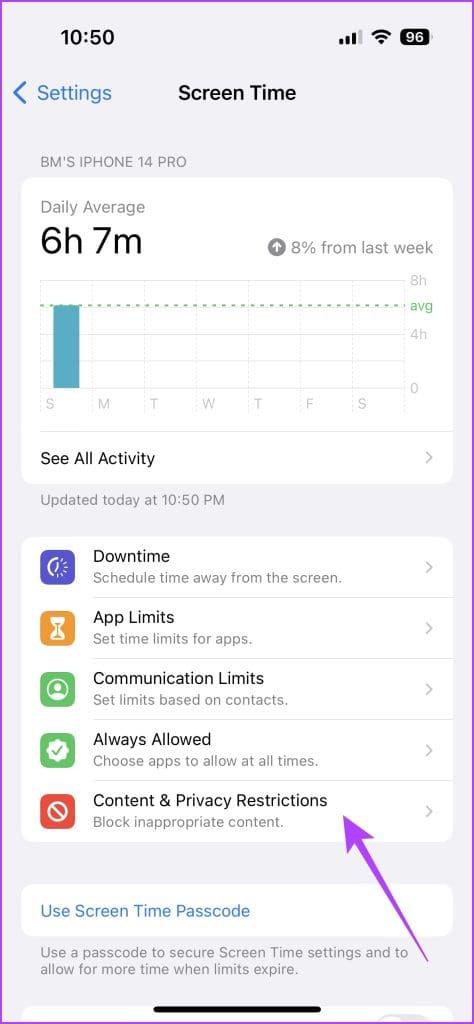
ขั้นตอนที่ 2 : เปิดใช้งานการสลับข้าง 'ข้อ จำกัด ของเนื้อหาและความเป็นส่วนตัว' ตอนนี้ให้แตะ ข้อ จำกัด ของเนื้อหา
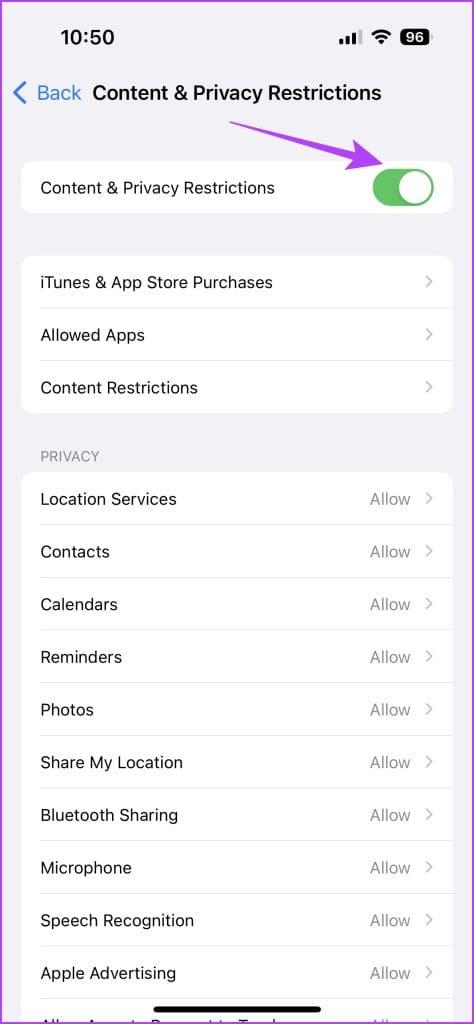
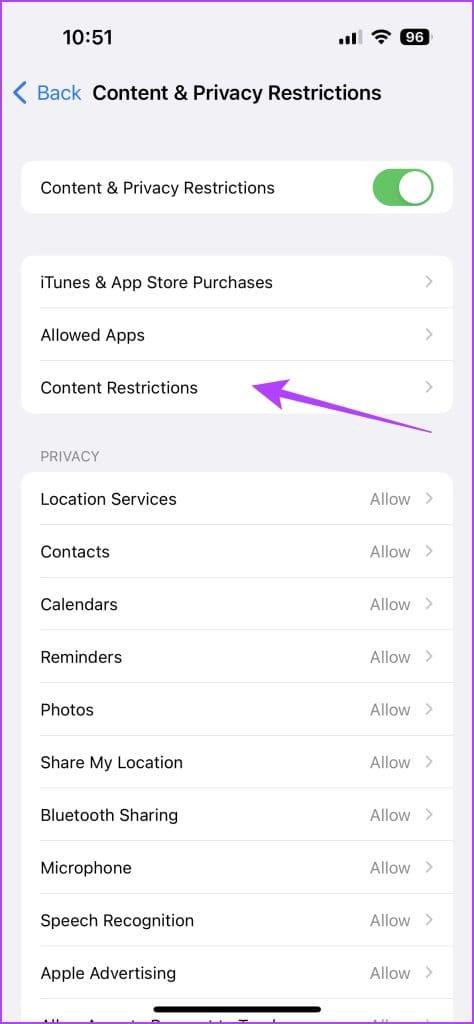
ขั้นตอนที่ 3 : แตะที่ 'เพลง พอดแคสต์ ข่าว ฟิตเนส' ตอนนี้ เลือกสไตล์เพลงตามความต้องการของคุณ
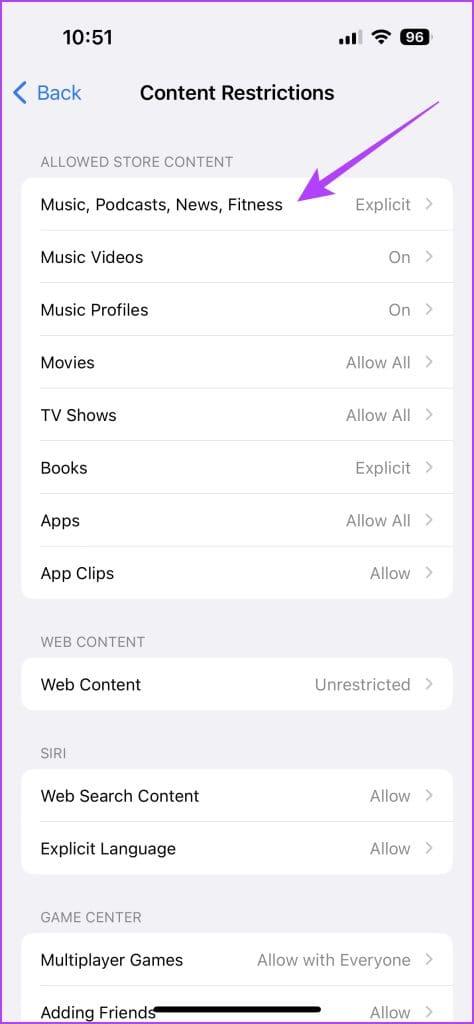
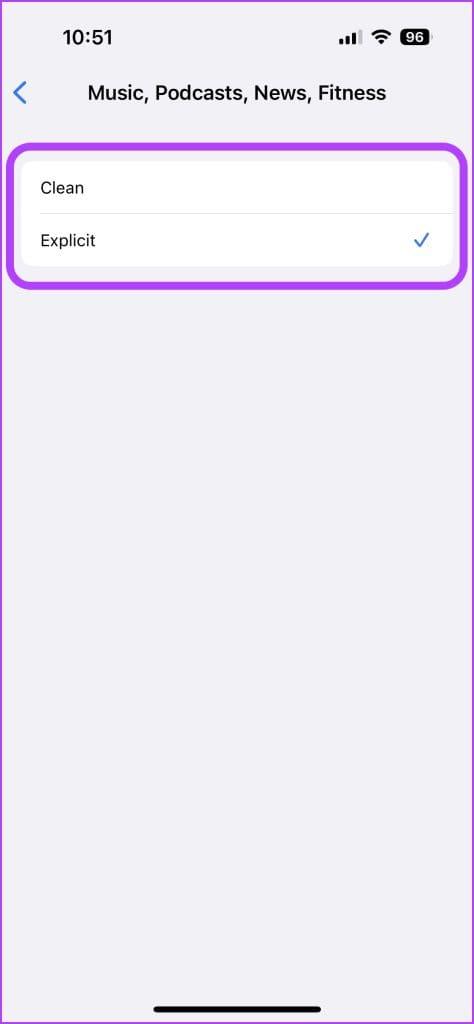
วิธีบล็อก (หรือเลิกบล็อก) เพลงโจ่งแจ้งบน Apple Music บน Android
Apple ยังมีแอพ Apple Music สำหรับผู้ใช้ Android อีกด้วย แม้ว่าอินเทอร์เฟซจะแตกต่างจาก iOS เล็กน้อย แต่ส่วนที่ดีก็คือการตั้งค่านั้นฝังอยู่ภายในตัวแอปเอง ต่อไปนี้เป็นวิธีปิดหรืออนุญาตเนื้อหาที่อาจไม่เหมาะสมบน Apple Music บนอุปกรณ์ Android ของคุณ:
ขั้นตอนที่ 1 : เปิดแอป Apple Music บนอุปกรณ์ Android ของคุณแล้วแตะที่จุดสามจุดที่มุมซ้ายบน
ขั้นตอนที่ 2 : เลือกการตั้งค่าจากตัวเลือก
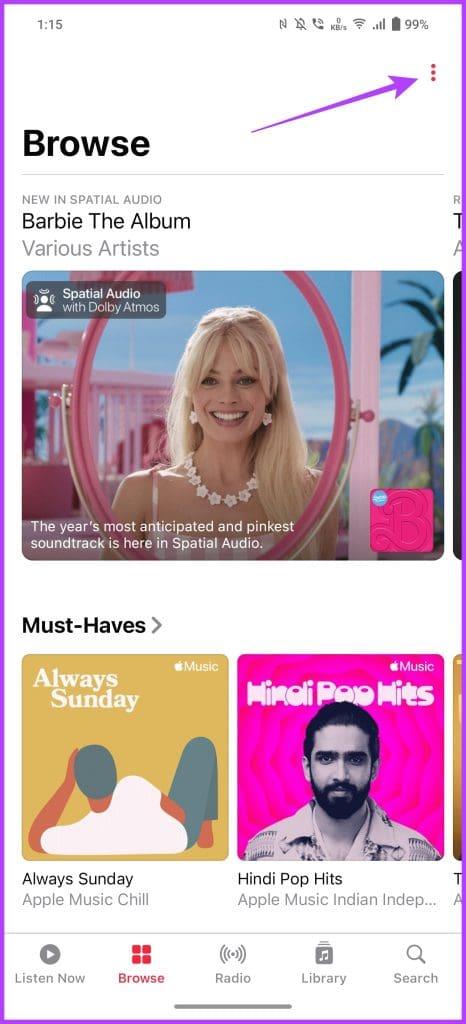
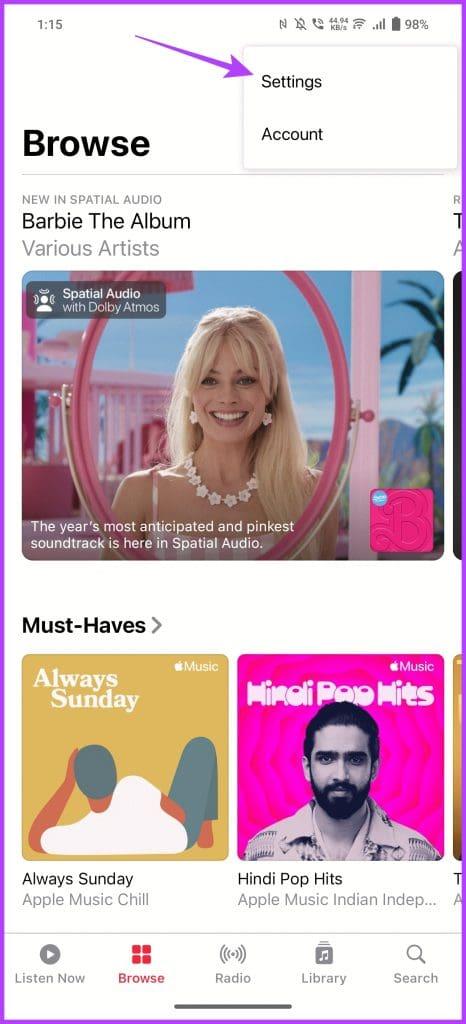
ขั้นตอนที่ 3 : เลื่อนลงไปที่ส่วนข้อ จำกัด และแตะที่ข้อ จำกัด ของเนื้อหา
ขั้นตอนที่ 4 : คุณจะต้องตั้งรหัสผ่านสำหรับการตั้งค่าเหล่านี้ เลือกรหัสผ่านสี่หลักที่คุณต้องการ
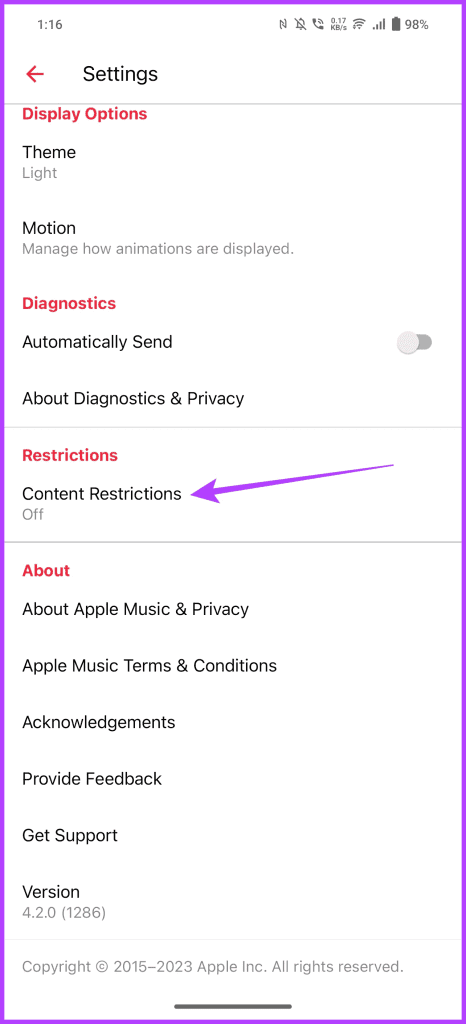
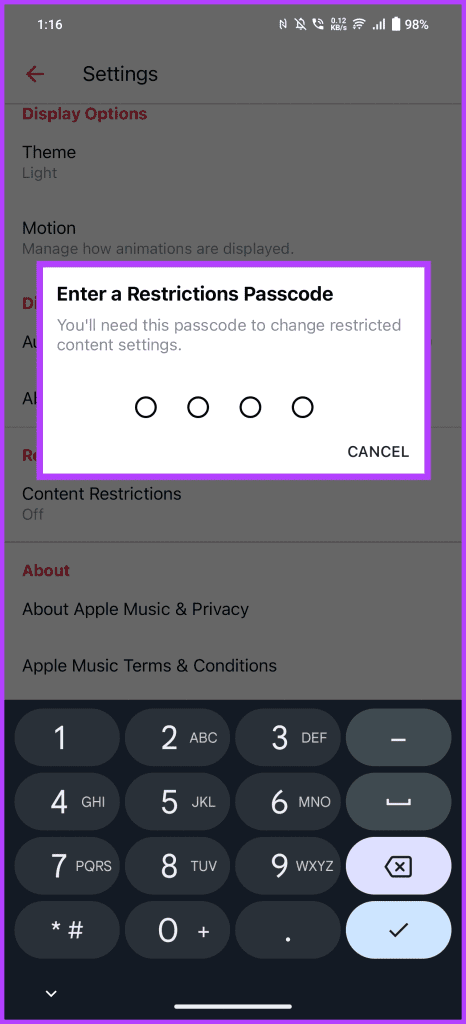
ขั้นตอนที่ 5 : ตอนนี้ เปิดสวิตช์สำหรับ 'เปิดใช้งานการจำกัดเนื้อหา'
ขั้นตอนที่ 6 : หากต้องการเปิดหรือปิดเพลงที่มีเนื้อหาโจ่งแจ้ง เพียงสลับสวิตช์สำหรับ 'อนุญาตเนื้อหาโจ่งแจ้ง' สำหรับเพลง

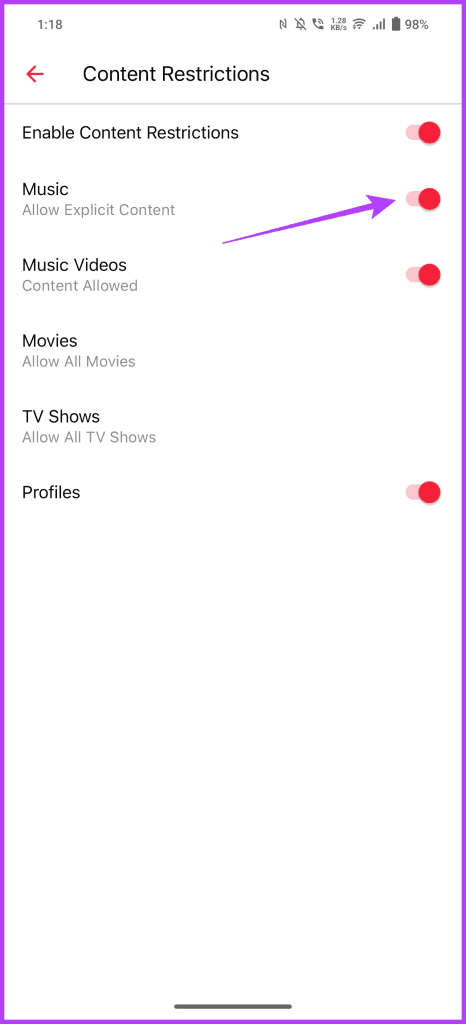
วิธีอนุญาตหรือบล็อกเนื้อหาที่ชัดเจนบน Apple Music บน Mac
กระบวนการบน macOS ค่อนข้างคล้ายกับกระบวนการของ iPhone และ iPad สิ่งที่คุณต้องทำคือจัดการข้อจำกัดด้านเนื้อหาจากภายในแอป ต่อไปนี้เป็นวิธีดำเนินการดังกล่าว
ขั้นตอนที่ 1 : คลิกที่โลโก้ Apple ที่มุมซ้ายบนและเลือกการตั้งค่าระบบ
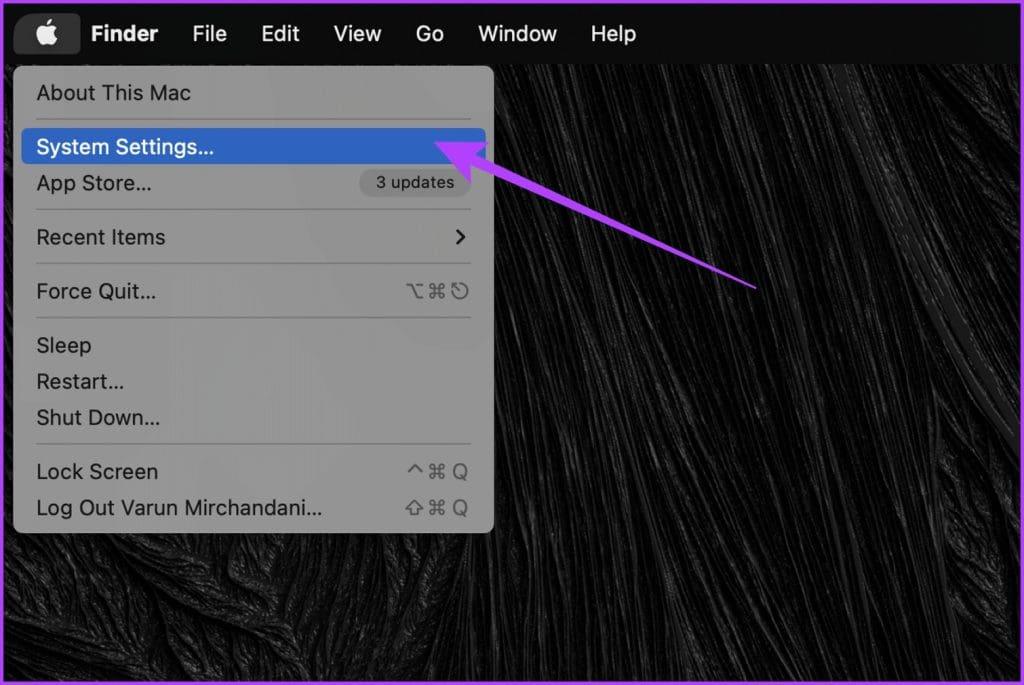
ขั้นตอนที่ 2 : ตอนนี้เลือก เวลาหน้าจอ จากแถบด้านข้างซ้าย
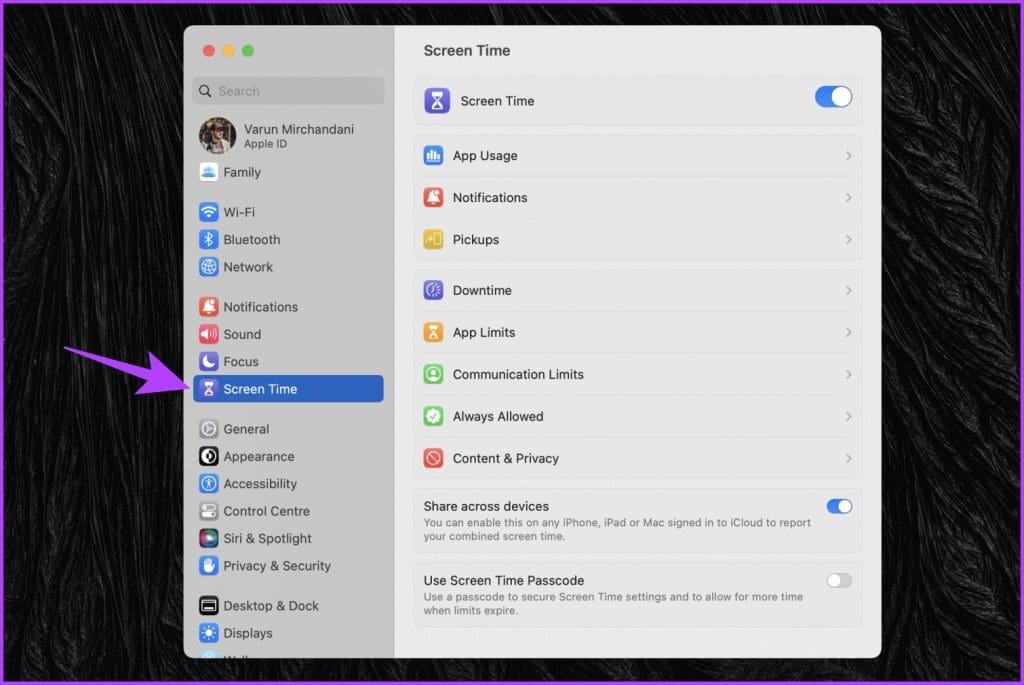
ขั้นตอนที่ 3 : คลิกที่ 'เนื้อหาและความเป็นส่วนตัว'
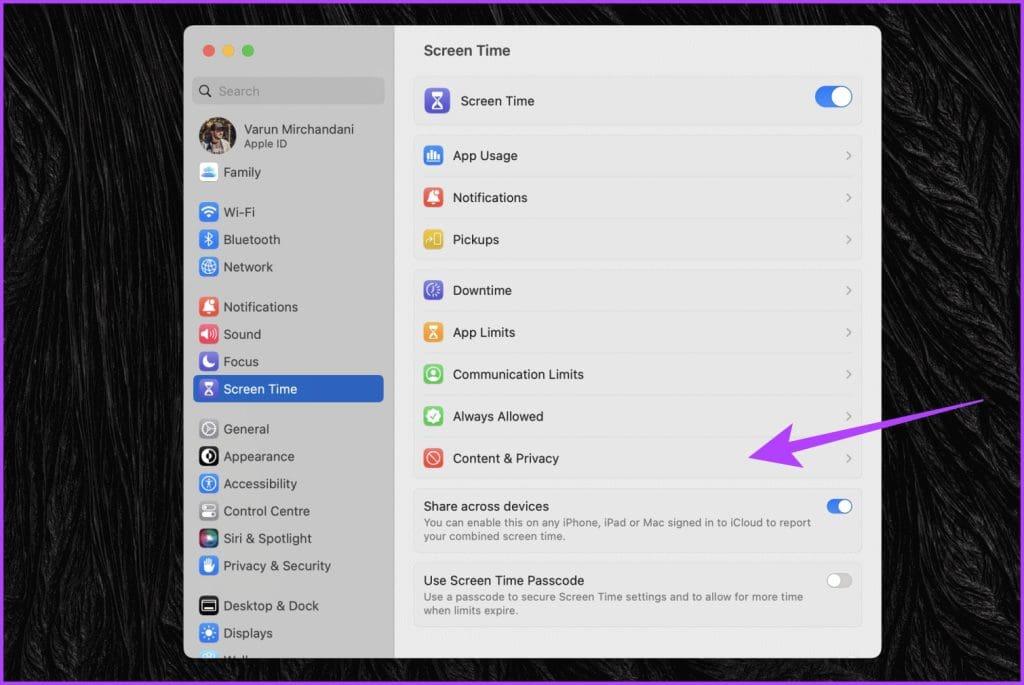
ขั้นตอนที่ 4 : เปิดใช้งานการสลับข้าง 'เนื้อหาและความเป็นส่วนตัว'
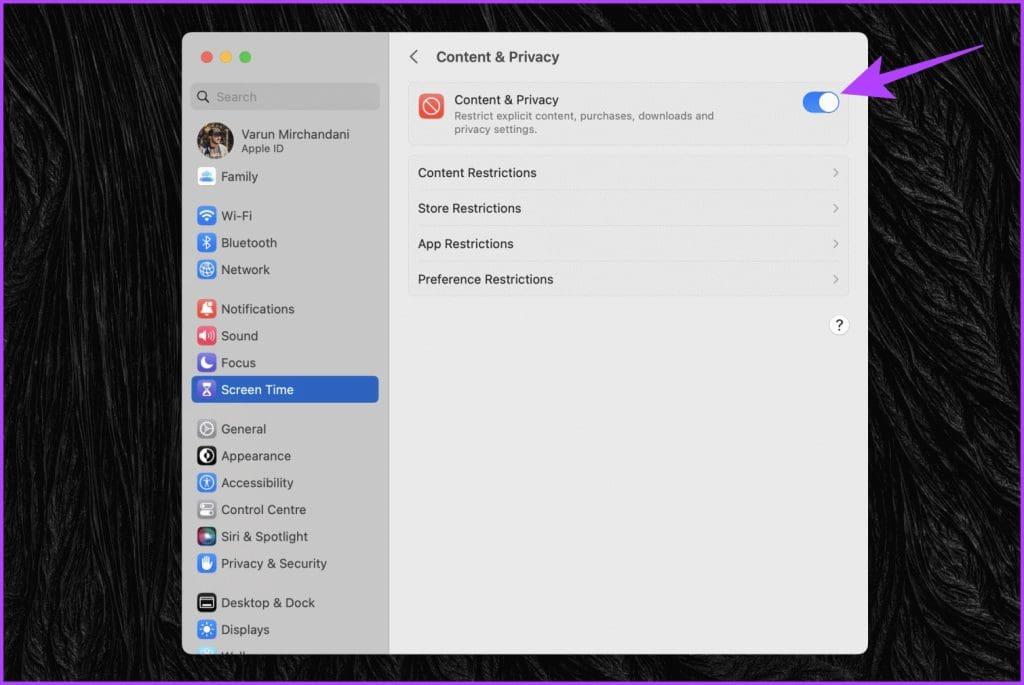
ขั้นตอนที่ 5 : คลิกที่ข้อจำกัดของร้านค้า
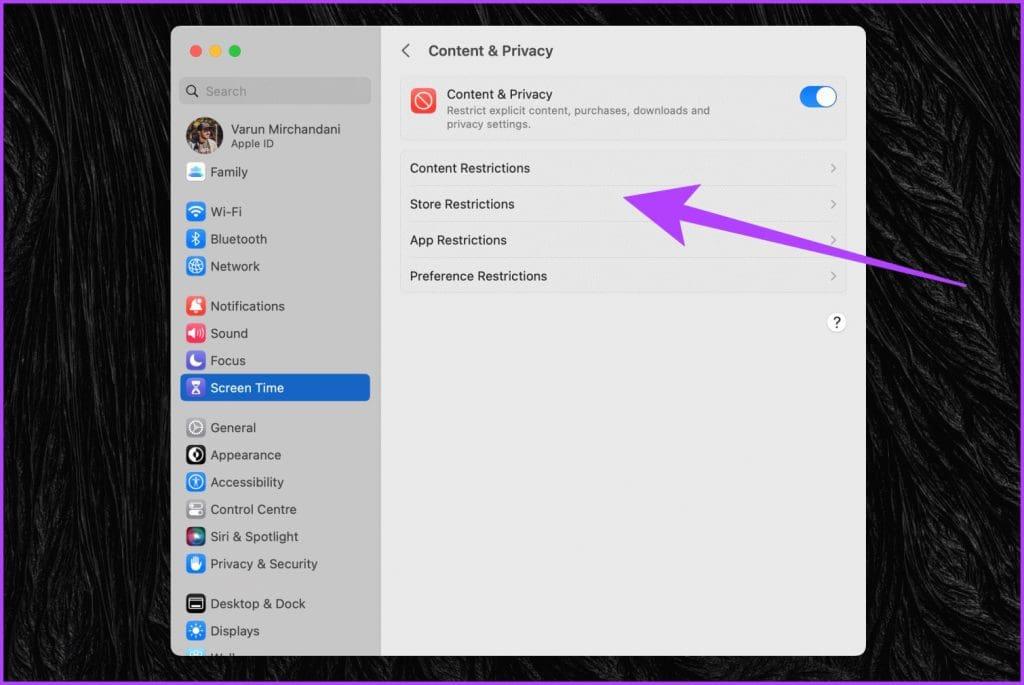
ขั้นตอนที่ 6 : ในหน้าต่างป๊อปอัปใหม่ ให้เปิดใช้งานการสลับข้าง "อนุญาตเพลงที่ไม่เหมาะสม พ็อดคาสท์ และข่าวสาร" หรือหากคุณต้องการกรองเพลงที่อาจไม่เหมาะสมออก คุณสามารถปิดได้

วิธีอนุญาตหรือบล็อกเพลงโจ่งแจ้งบน Apple Music โดยใช้ Windows
Apple ได้เปิดตัวแอพใหม่สำหรับ Apple Musicบน Microsoft Store สำหรับ Windows คุณสามารถใช้มันเพื่อสตรีมเพลงบน Apple Music และอย่างที่คุณคาดหวัง มีตัวเลือกในการสลับเนื้อหาที่อาจไม่เหมาะสมภายในได้เช่นกัน ต่อไปนี้คือวิธีดำเนินการ:
ขั้นตอนที่ 1 : เปิดแอป Apple Music บน Windows และคลิกที่ไอคอนสามจุดถัดจาก Apple Music จากเมนูแบบเลื่อนลง คลิกที่การตั้งค่า
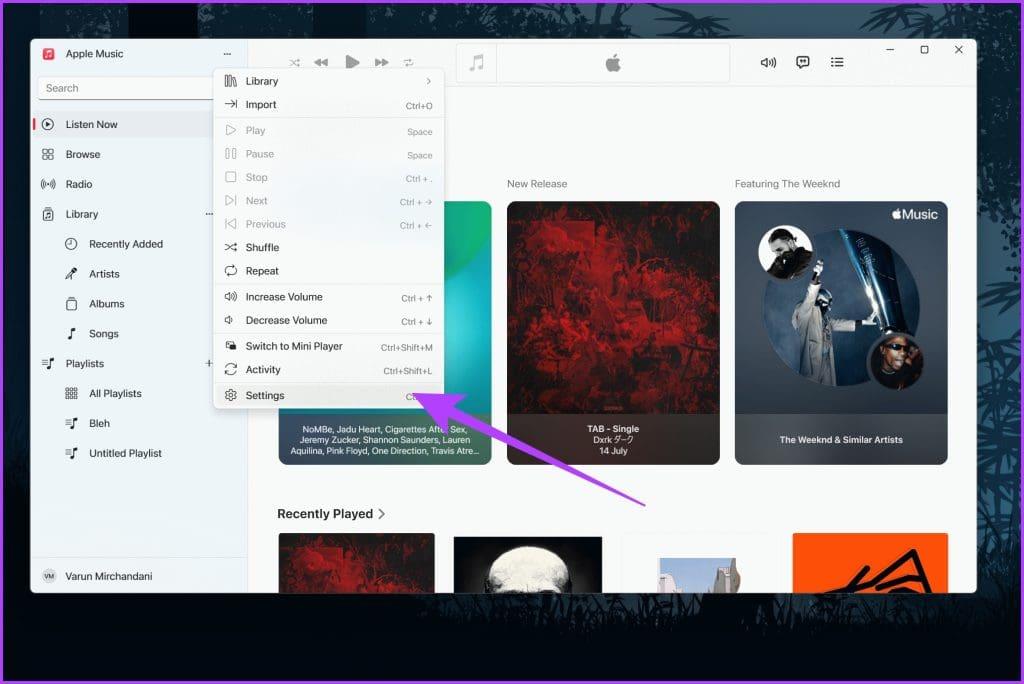
ขั้นตอนที่ 2 : ตอนนี้คลิกที่ข้อ จำกัด นี่จะเป็นการเปิดการตั้งค่าข้อจำกัด
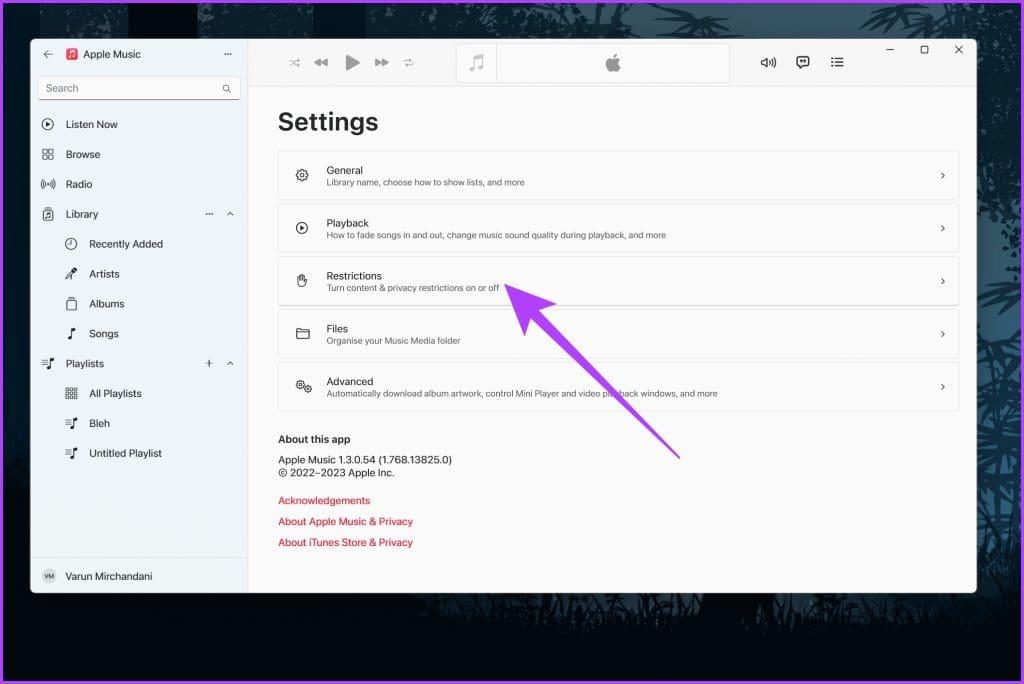
ขั้นตอนที่ 3 : ภายในการตั้งค่าข้อ จำกัด ให้เลือกข้อ จำกัด ของเนื้อหาเพื่อขยาย
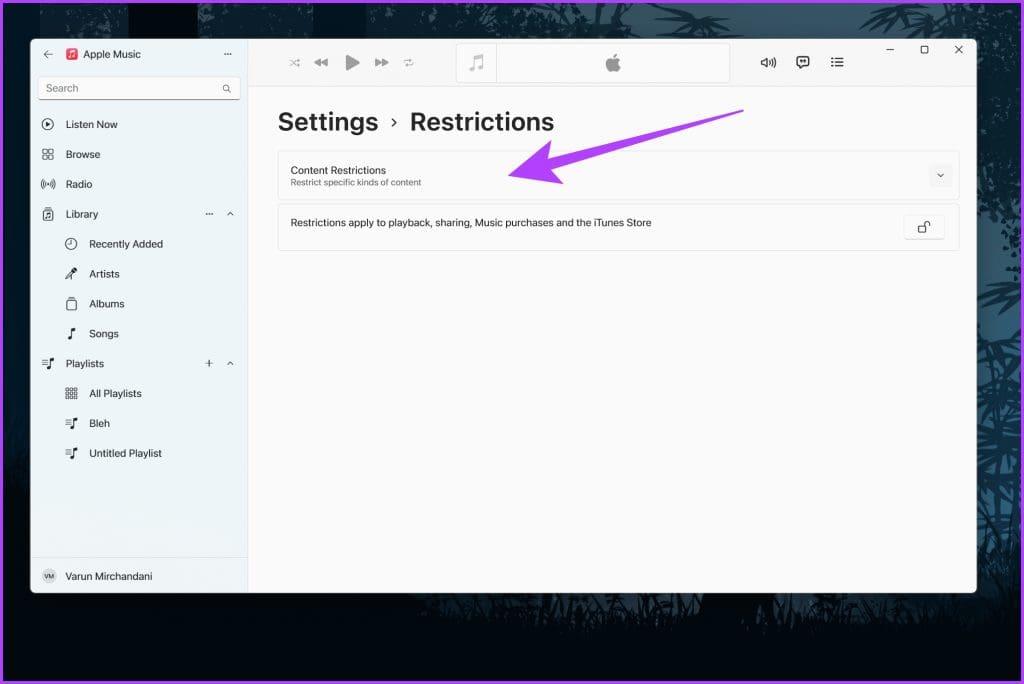
ขั้นตอนที่ 4 : สุดท้าย เลือกว่าจะอนุญาตหรือบล็อกเพลงที่ไม่เหมาะสมโดยเลือกหรือยกเลิกการเลือกสลับ ตามลำดับ
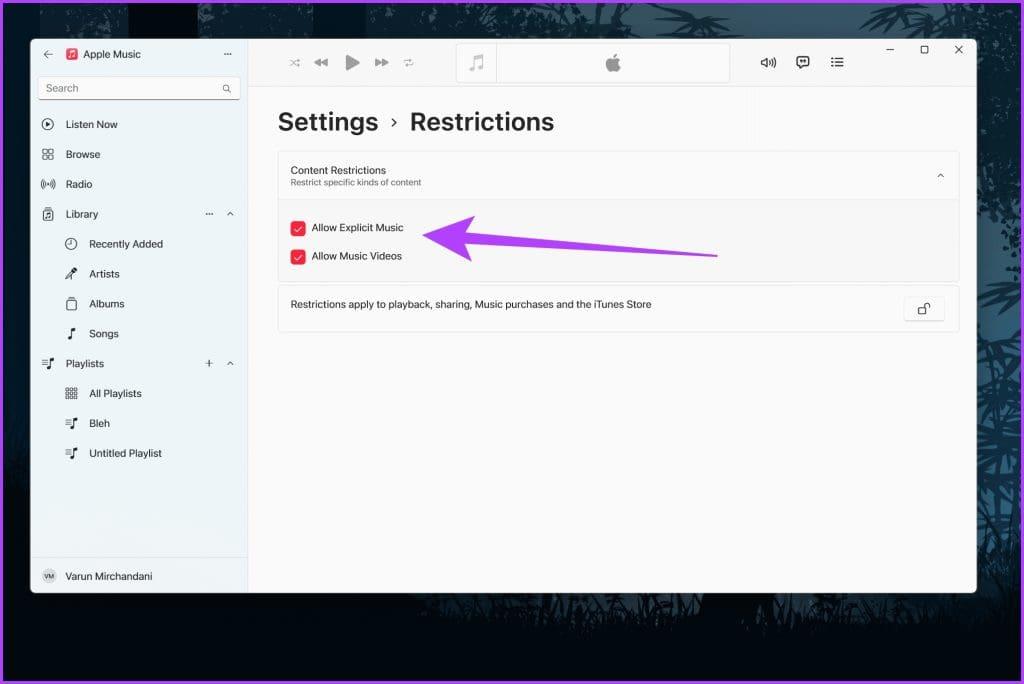
ปิดหรืออนุญาตเนื้อหาที่อาจไม่เหมาะสมบน Apple Music Web Player
หากคุณฟัง Apple Music บนเว็บ คุณสามารถเปลี่ยนการจำกัดเนื้อหาทางออนไลน์ได้เช่นกัน
ขั้นตอนที่ 1 : ตรงไปที่ Apple Music Web Player บนเว็บเบราว์เซอร์ที่คุณเลือก เข้าสู่ระบบด้วยบัญชี Apple ของคุณ
ขั้นตอนที่ 2 : คลิกที่ไอคอนโปรไฟล์ที่มุมขวาบน จากตัวเลือกที่ปรากฏ ให้เลือกการตั้งค่า
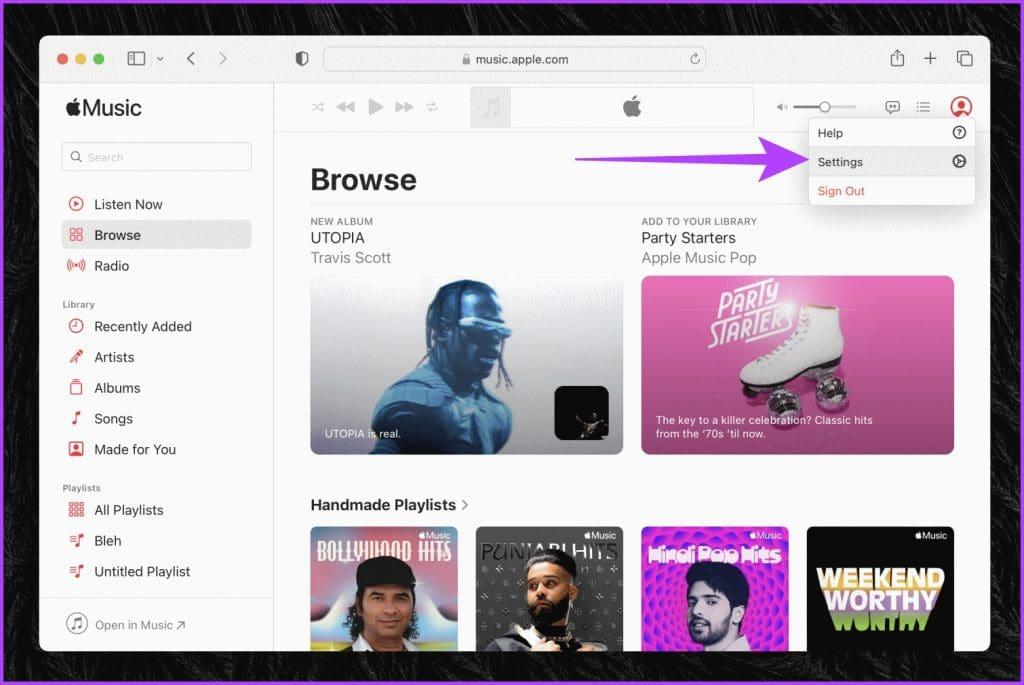
ขั้นตอนที่ 3 : ภายในหน้าการตั้งค่าบัญชี เลื่อนลงไปที่ส่วนการควบคุมโดยผู้ปกครอง คลิกที่ช่องแบบเลื่อนลงด้านล่างเพลง
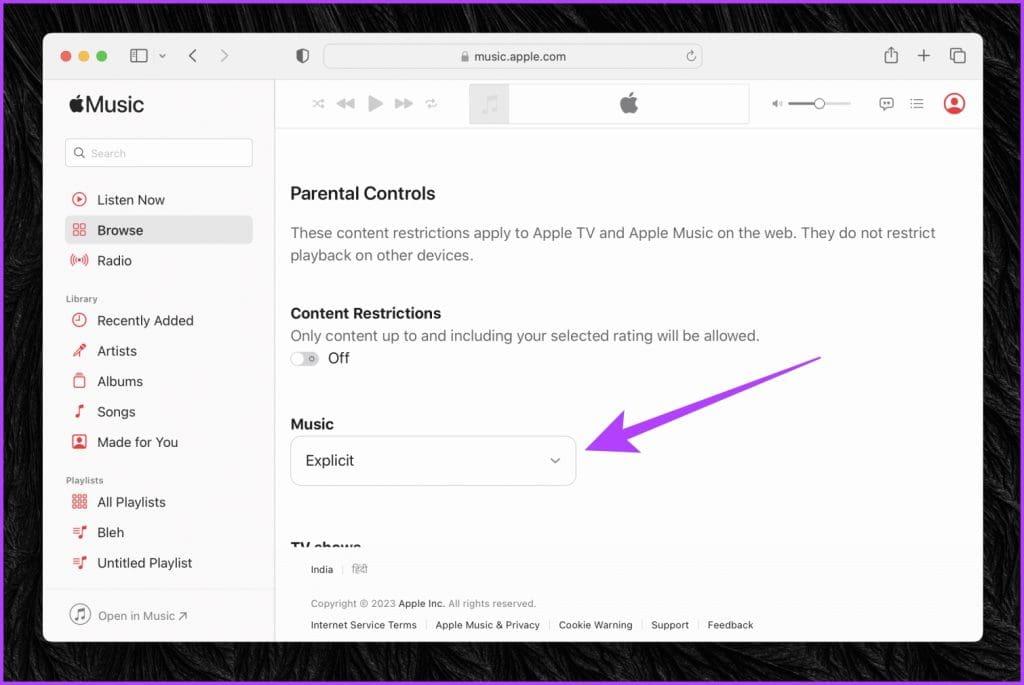
ขั้นตอนที่ 4 : เลือกการตั้งค่าที่คุณต้องการระหว่าง Clean และ Explicit
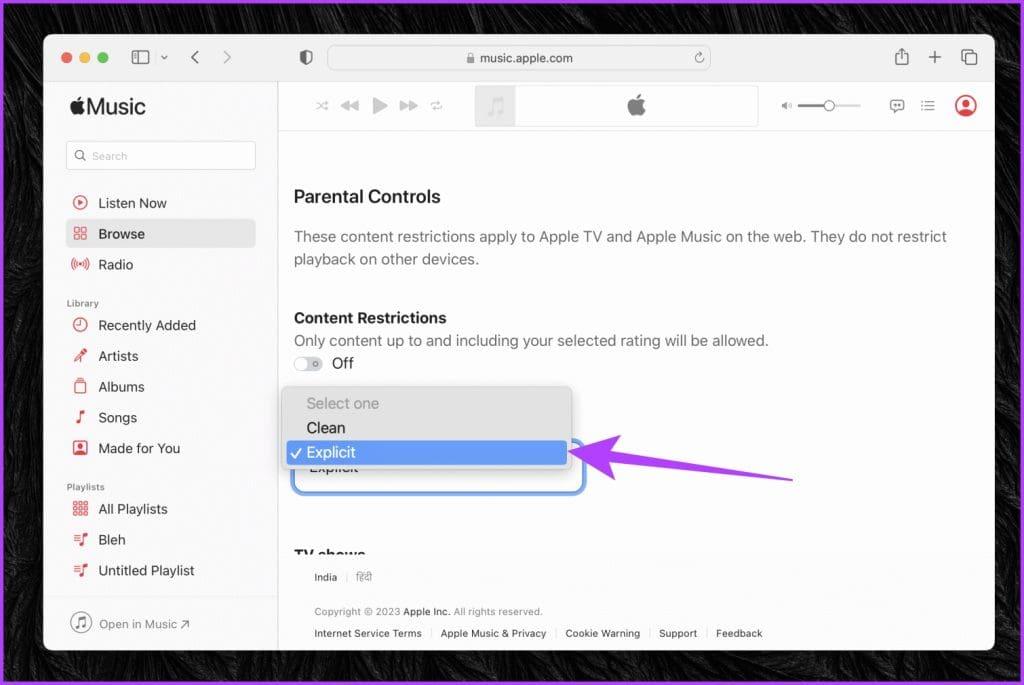
เช่นเดียวกับแอป Android คุณจะต้องตั้งรหัสผ่าน 4 หลัก อย่าลืมจำรหัสผ่านนี้ไว้เนื่องจากคุณจะต้องใช้ทุกครั้งที่คุณต้องการเปลี่ยนการตั้งค่าข้อจำกัด
คำถามที่พบบ่อยเกี่ยวกับการจำกัดเนื้อหาของ Apple Music
1. ฉันสามารถตั้งค่าการจำกัดเนื้อหาที่แตกต่างกันสำหรับสมาชิกครอบครัวที่แตกต่างกันโดยใช้ Apple Music Family Sharing ได้หรือไม่
ใช่ Apple Music Family Sharing อนุญาตให้คุณตั้งค่าการจำกัดเนื้อหาแต่ละรายการสำหรับสมาชิกครอบครัวแต่ละคนได้ สมาชิกครอบครัวแต่ละคนสามารถมี Apple ID ของตนเองได้ และปรับแต่งการจำกัดเนื้อหาได้ตามความต้องการ
2. การจำกัดเนื้อหาจะส่งผลต่อเพลงที่ดาวน์โหลดไว้ก่อนหน้านี้บน Apple Music หรือไม่
การจำกัดเนื้อหาจะไม่ส่งผลต่อเพลงที่คุณดาวน์โหลดบน Apple Music แล้ว การตั้งค่าเหล่านี้ใช้กับเนื้อหาที่คุณสตรีมหรือดาวน์โหลดหลังจากใช้ข้อจำกัดแล้วเท่านั้น
3. ข้อจำกัดด้านเนื้อหาสำหรับ Apple Music เฉพาะภูมิภาคหรือไม่
ใช่ การจำกัดเนื้อหาบน Apple Music ขึ้นอยู่กับภูมิภาคหรือประเทศที่คุณตั้งค่า Apple ID ของคุณ ปฏิบัติตามหลักเกณฑ์และข้อบังคับด้านเนื้อหาในท้องถิ่น
4. การจำกัดเนื้อหาจะมีผลกับบัญชี Apple Music ของฉันใช้เวลานานเท่าใด
การจำกัดเนื้อหาจะมีผลทันทีหลังจากที่คุณสลับการตั้งค่าที่เกี่ยวข้อง ในบางกรณี อาจมีความล่าช้าเล็กน้อยก่อนที่การเปลี่ยนแปลงจะมีผล อย่างไรก็ตาม โดยทั่วไปแล้ว การเปลี่ยนแปลงจะเกิดขึ้นทันที
ขยายคลังเพลงของคุณ
ด้วยการทำตามขั้นตอนง่าย ๆ ที่กล่าวมาข้างต้น คุณสามารถสลับการตั้งค่าเพลงที่ชัดเจนบน Apple Music บนแพลตฟอร์มต่าง ๆ ได้อย่างง่ายดาย ไม่ว่าคุณจะใช้ iOS, Android, Windows, macOS หรือ Apple Music Web Player การจัดการการตั้งค่าเพลงของคุณไม่เคยง่ายขนาดนี้มาก่อน
ตอนนี้คลังเพลงของคุณกว้างขึ้นแล้ว ลองถ่ายโอนเพลย์ลิสต์ของคุณจาก YouTube Music ไปยัง Apple Musicไหม
เรียนรู้เกี่ยวกับสถานการณ์ที่คุณอาจได้รับข้อความ “บุคคลนี้ไม่พร้อมใช้งานบน Messenger” และวิธีการแก้ไขกับคำแนะนำที่มีประโยชน์สำหรับผู้ใช้งาน Messenger
ต้องการเพิ่มหรือลบแอพออกจาก Secure Folder บนโทรศัพท์ Samsung Galaxy หรือไม่ นี่คือวิธีการทำและสิ่งที่เกิดขึ้นจากการทำเช่นนั้น
ไม่รู้วิธีปิดเสียงตัวเองในแอพ Zoom? ค้นหาคำตอบในโพสต์นี้ซึ่งเราจะบอกวิธีปิดเสียงและเปิดเสียงในแอป Zoom บน Android และ iPhone
รู้วิธีกู้คืนบัญชี Facebook ที่ถูกลบแม้หลังจาก 30 วัน อีกทั้งยังให้คำแนะนำในการเปิดใช้งานบัญชี Facebook ของคุณอีกครั้งหากคุณปิดใช้งาน
เรียนรู้วิธีแชร์เพลย์ลิสต์ Spotify ของคุณกับเพื่อน ๆ ผ่านหลายแพลตฟอร์ม อ่านบทความเพื่อหาเคล็ดลับที่มีประโยชน์
AR Zone เป็นแอพเนทีฟที่ช่วยให้ผู้ใช้ Samsung สนุกกับความจริงเสริม ประกอบด้วยฟีเจอร์มากมาย เช่น AR Emoji, AR Doodle และการวัดขนาด
คุณสามารถดูโปรไฟล์ Instagram ส่วนตัวได้โดยไม่ต้องมีการตรวจสอบโดยมนุษย์ เคล็ดลับและเครื่องมือที่เป็นประโยชน์สำหรับการเข้าถึงบัญชีส่วนตัวของ Instagram 2023
การ์ด TF คือการ์ดหน่วยความจำที่ใช้ในการจัดเก็บข้อมูล มีการเปรียบเทียบกับการ์ด SD ที่หลายคนสงสัยเกี่ยวกับความแตกต่างของทั้งสองประเภทนี้
สงสัยว่า Secure Folder บนโทรศัพท์ Samsung ของคุณอยู่ที่ไหน? ลองดูวิธีต่างๆ ในการเข้าถึง Secure Folder บนโทรศัพท์ Samsung Galaxy
การประชุมทางวิดีโอและการใช้ Zoom Breakout Rooms ถือเป็นวิธีการที่สร้างสรรค์สำหรับการประชุมและการทำงานร่วมกันที่มีประสิทธิภาพ.


![วิธีกู้คืนบัญชี Facebook ที่ถูกลบ [2021] วิธีกู้คืนบัญชี Facebook ที่ถูกลบ [2021]](https://cloudo3.com/resources4/images1/image-9184-1109092622398.png)





